Hvordan åbner man HEIC i Photoshop? – Konverter HEIC til JPG nu!
Som du alle ved, er Photoshop et fremragende værktøj til redigering af fotos og understøtter næsten alle billedfiltyper. Men millioner af mennesker har svært ved at åbne HEIC-filer i Photoshop, uanset om de bruger en Mac eller Windows-pc. Hvorfor? Da Apple frigiver det nye billedfilformat, HEIC, er ulempen, at de fleste systemer og platforme ikke understøtter dette, inklusive Photoshop. Heldigvis dækkede dette indlæg dig! Fortsæt med at læse for at lære måder at åbne HEIC i Photoshop.
Vejledningsliste
Del 1: Understøtter Photoshop HEIC? Sådan åbner du HEIC i Photoshop Del 2: Den nemmeste måde at åbne HEIC i Photoshop efter konvertering Del 3: Ofte stillede spørgsmål om, hvordan man åbner HEIC i PhotoshopDa Apple introducerede det nye filformat, HEIC, blev det en fremragende mulighed for folk, da det producerer billeder i høj kvalitet. Flere systemer og platforme understøtter dog ikke dette format, selvom det indeholder en fremragende komprimeret kvalitet.
Hvis du har brugt Photoshop til at redigere billeder, tror du måske, at det kan håndtere denne form for billedformat, da du har redigeret billeder - med ethvert filformat - uden problemer. Men tingene vil ændre sig med HEIC-filen. Photoshop understøtter ikke HEIC-billedformat, så du kan ikke åbne det. Du vil ikke se andet end en grå farve, når du åbner HEIC-billedet i Photoshop. Og det indikerer blot, at appen ikke kan og ikke vil genkende HEIC og forhindrer dig i at redigere den i programmet.
Så for at redigere HEIC-billeder i Photoshop på din Windows-pc eller Mac, er der en detaljeret vejledning til dig, uanset om du er Windows- eller Mac-bruger. Fortsæt med at læse og lær, hvordan du åbner HEIC i Photoshop.
Sådan åbnes HEIC i Photoshop på Windows PC:
Hvis du bruger den nyeste Windows 10/11, kan du direkte installere en udvidelse fra Microsoft, kaldet HEIF. Det vil bede din Windows-pc om at læse og åbne HEIC-billedfilen i Photoshop.
Men hvis din pc kører på Windows 7 eller 8, har du muligvis brug for et tredjepartsprogram til at hjælpe. En guide nedenfor vil ledsage dig for at åbne HEIC i Photoshop på Windows PC:
Trin 1Gå til Microsoft Store på din Windows-pc, der kører Windows 10 og 11. Derefter skal du søge efter HEIF billedudvidelser.
Trin 2Når du har fundet det, skal du downloade og installere det. Åbn derefter HEIC i Photoshop. Billedfilen skal åbnes med det samme. Hvis ikke, fortsæt til følgende trin.
Trin 3Overvej at konvertere billedet i MS fotos app. For at gøre det, under Rediger & Opret menu, klik Redigere og vælg Gem en kopi valgmulighed. Nu vil du se billedet i et JPG-format. For brugere af tidligere versioner skal du bruge en tredjepartskonverter.
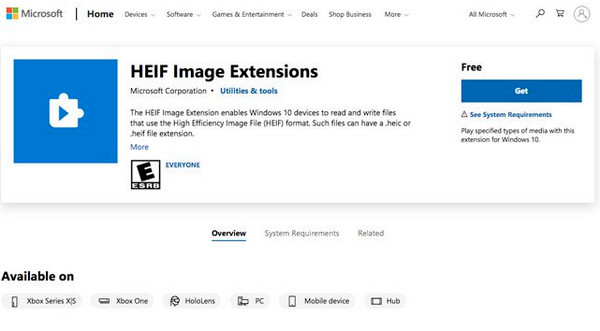
Sådan åbner du HEIC i Photoshop på Mac:
Faktisk understøttes HEIC-filer på macOS High Sierra eller den nyeste version med den rigtige præference. Følg nedenstående trin for at åbne HEIC i Photoshop på din Mac:
Trin 1Sørg for, at du har den nyeste version af Photoshop på din Mac og abonner på tjenesten, før du åbner HEIC.
Trin 2For at starte, gå til Redigere fra ovenstående menu og vælg Præference i rullemenuen. Og klik på Camera Raw mulighed fra sidemenuen.
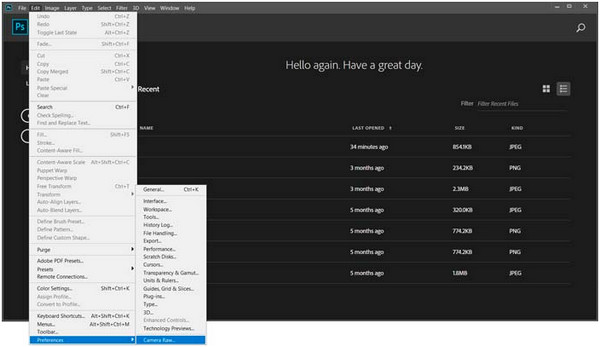
Trin 3Når Camera Raw-præferencer dialogboksen vises, gå til Filhåndtering. Der skal du vælge enten Åbn automatisk JPEG'er og HEIC'er med indstillinger eller åbn automatisk alle understøttede JPEG'er og HEIC'er muligheder.
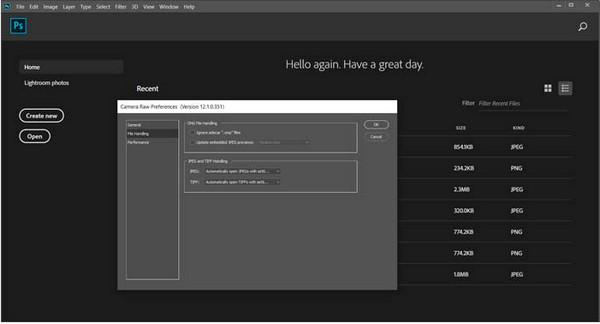
Trin 4For at bekræfte, klik på Okay knappen for at lukke dialogvinduet. Til sidst skal du klikke på Fil menuen og derefter Åbn for at vælge de HEIC-filer, du ønsker at redigere i Photoshop. HEIC-billedfilen skulle være åben nu.
Del 2: Den nemmeste måde at åbne HEIC i Photoshop efter konvertering
For den nemmeste måde at åbne enhver HEIC i Photoshop er det bedst at konvertere det til JPEG. Photoshop understøtter i høj grad dette billedformat, så begynd at bruge online 4Easysoft gratis HEIC-konverter nu gratis! Med dette værktøj kan du hurtigt konvertere HEIC til JPEG, og du kan indsætte eller bruge det konverterede billede på alle værktøjer. Desuden, hvis du har flere filer at konvertere, kan du udføre batchkonvertering med denne online konverter! Uden videre kan du tage et kig på de vigtigste funktioner, som dette værktøj tilbyder, og lære, hvordan du åbner HEIC i Photoshop.
- Giver dig mulighed for hurtigt at konvertere batch af HEIC til et meget mere kompatibelt format til Photoshop, JPEG.
- Bevar den originale høje kvalitet og behold exif-dataene på dine HEIC-billeder.
- Konverter batch til flere filer, så du kan få dem alle på én gang - uden at spilde din tid.
- Konverteringsprocessen er ret hurtig; du skal blot importere HEIC-filen, så konverteres den med det samme.
Trin 1Gå til den officielle hjemmeside for 4Easysoft gratis HEIC-konverter på enhver webbrowser. Når du er i hovedgrænsefladen, skal du vælge Tilføj HEIC-filer knappen ved siden af Hent Desktop mulighed, da du kan bruge dette online værktøj også som et desktop program.
Trin 2Vælg HEIC-filen fra din computer. Når du er færdig med at vælge, klik på Åben, og konverteringsprocessen starter automatisk; der er ingen grund til at gøre noget.
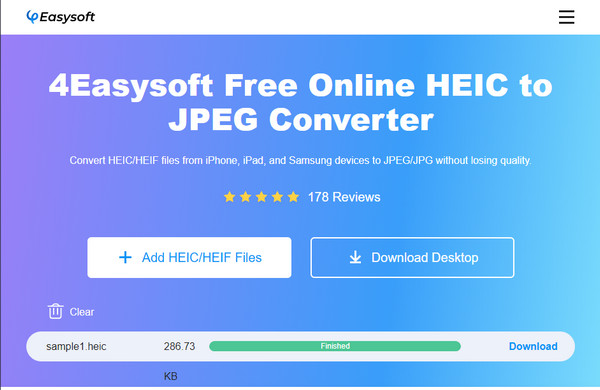
Trin 3Vent til det er færdigt, indtil linjen vender grøn og siger Færdig. Klik til sidst på Hent knappen for at gemme filen som JPG og hurtigt åbne den konverterede HEIC i Photoshop.
Del 3: Ofte stillede spørgsmål om, hvordan man åbner HEIC i Photoshop
-
Hvorfor kan Photoshop ikke åbne HEIC-billedfilformatet?
HEIC er begrænset med hensyn til platforme og systemer på grund af inkompatibilitet. Det kan være, fordi det er et nyt billedformat fra Apple. For eksempel har Windows ikke HEIC-codec'et, så det kan ikke åbne denne form for billedformat, og heller ikke Photoshop.
-
Påvirker konvertering af HEIC til JPG kvaliteten?
Konvertering af HEIC til JPG vil bevare den originale kvalitet. Men for at være sikker, brug stærkt foreslået software og fremragende på samme tid til at hjælpe dig med at konvertere HEIC til JPG i dit foretrukne højkvalitetsoutput.
-
Kan jeg nemt åbne en HEIC-fil på min computer?
Det ville være et problem for Windows-brugere, da du har brug for HEIF Image Extensions fra Microsoft Store, da det ikke naturligt understøtter dette format. I mellemtiden, for Mac-brugere, kan du nemt åbne dem, da de regelmæssigt bruger HEIC-filer.
Konklusion
Det er alt! Det er nu nemt at redigere HEIC-filen i Photoshop, da du i dette indlæg har lært måderne at åbne HEIC i Photoshop på Mac eller Windows PC. Men for at undgå vanskeligheder er det den nemmeste måde at konvertere det til et mere kompatibelt format og derefter åbne det i Photoshop! Og du kan opnå dette med 4Easysoft gratis HEIC-konverter. Et desktop- og onlineværktøj, der lader dig konvertere HEIC til JPEG med enkle klik. Og efter konvertering kan du åbne den og frit foretage yderligere redigeringer i Photoshop.


